Verbind/bedien computers via een netwerk met KontrolPack

Beheer computers in uw netwerk eenvoudig met KontrolPack. Verbind en beheer computers met verschillende besturingssystemen moeiteloos.
Tegenwoordig lijkt het alsof alles een web-app is. Dankzij projecten zoals Nativefier kunnen Linux-gebruikers gemakkelijk elke webpagina nemen en converteren naar een native Linux-app, maar dat kost veel tijd om het goed te doen.
Een veel betere manier is om een programma als Tangram op je Linux-pc te installeren. Het is een handige webbrowser die is ontworpen om web-apps op Linux te verwerken via een aangepaste browser. In deze handleiding laten we u zien hoe u het kunt gebruiken om elke web-app met gemak op Linux uit te voeren.
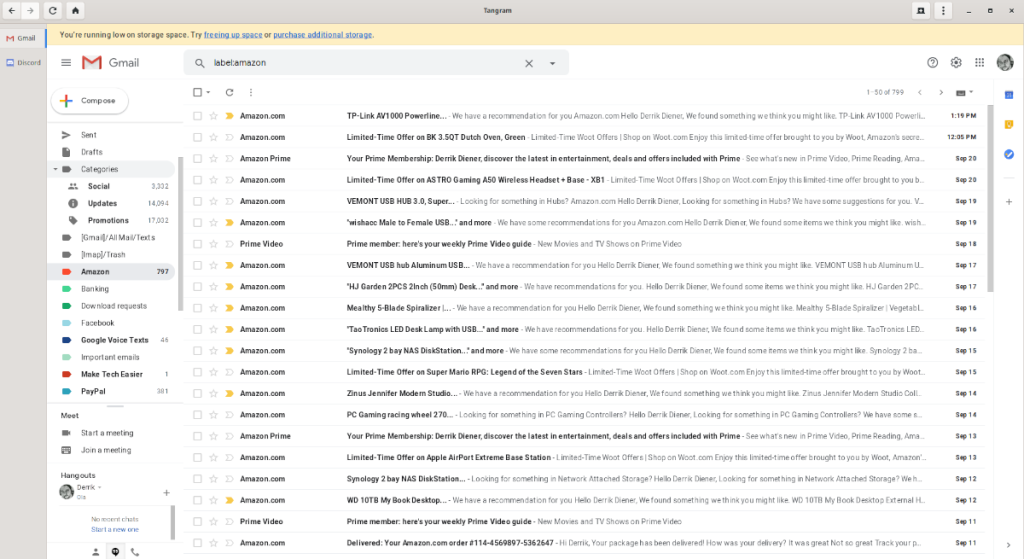 De Tangram-toepassing moet zijn geïnstalleerd om web-apps op Linux uit te voeren. Gelukkig is de app eenvoudig te installeren, aangezien de ontwikkelaar een Flatpak-pakket aanbiedt. Er is ook een Arch Linux-pakket en ook de broncode.
De Tangram-toepassing moet zijn geïnstalleerd om web-apps op Linux uit te voeren. Gelukkig is de app eenvoudig te installeren, aangezien de ontwikkelaar een Flatpak-pakket aanbiedt. Er is ook een Arch Linux-pakket en ook de broncode.
Start een terminalvenster om de installatie van Tangram op uw Linux-systeem te starten. Zodra het terminalvenster is geopend, volgt u de onderstaande installatie-instructies op de opdrachtregel die overeenkomen met het besturingssysteem dat u momenteel gebruikt.
Flatpak is de geprefereerde installatiemethode voor Tangram, aangezien de ontwikkelaar sterk reclame maakt voor Flatpak op de GitHub-projectpagina. Bovendien werkt de Tangram Flatpak-release probleemloos op een breed scala aan Linux-besturingssystemen vanwege de alomtegenwoordigheid van de Flatpak-runtime.
Om de Flatpak-release van Tangram te gebruiken, moet u eerst de Flatpak-runtime op uw Linux-pc installeren. Om dat te doen, volg onze gids over het onderwerp . Gebruik daarna de opdracht flatpak remote-add om de Flathub app store aan je Linux-systeem toe te voegen.
flatpak remote-add --if-not-exists flathub https://flathub.org/repo/flathub.flatpakrepo
Nadat u de Flathub-repo aan uw Linux-pc hebt toegevoegd, kan de installatie van Tangram beginnen. Gebruik de flatpak install- opdracht om de nieuwste versie van Tangram op uw computer te installeren.
flatpak installeer flathub re.sonny.Tangram
Als u een Arch Linux-gebruiker bent, kunt u Tangram op uw computer instellen via de Arch Linux AUR. Om het installatieproces te starten, opent u een terminalvenster en gebruikt u het Pacman- commando om de pakketten "Git" en "Base-devel" te installeren.
sudo pacman -S git base-devel
Nadat je de twee pakketten hebt geïnstalleerd, gebruik je het git clone- commando om de Trizen AUR-helper te pakken en het makepkg- commando om het op het systeem te installeren. Trizen maakt het instellen van Tangram op uw computer veel comfortabeler, omdat alles geautomatiseerd is.
git kloon https://aur.archlinux.org/trizen.git cd trizen makepkg -sri
Zodra de Trizen-toepassing op uw computer is geïnstalleerd, kunt u deze gebruiken om het Tangram-programma snel aan de gang te krijgen. Gebruik het trizen -S commando om de laatste release van Tangram te laden.
trizen -S tangram
Hoewel we het niet aanbevelen, is het mogelijk om de broncode voor Tangram te downloaden en zelf te compileren. Ga naar de GitHub-pagina van het project om de Tangram-toepassing vanuit de broncode op uw Linux-pc te laten bouwen . Het beschrijft in detail hoe u de app helemaal opnieuw kunt bouwen.
Tangram is een webbrowser die wordt gebruikt om webapplicaties op te slaan (denk aan Gmail, de Spotify-webplayer of Google Docs) zodat je ze altijd kunt openen. Als gevolg hiervan is de app vrij eenvoudig. Volg de stapsgewijze instructies hieronder om te leren hoe u ze kunt gebruiken.
Stap 1: Start de Tangram-toepassing op het Linux-bureaublad door ernaar te zoeken in het app-menu op uw Linux-pc. U kunt het ook uitvoeren door de volgende Flatpak-opdracht in een terminalvenster uit te voeren.
flatpak run re.sonny.Tangram
Stap 2: Open de Tangram-applicatie, kijk naar de adresbalk, klik erop met de muis en typ de URL naar uw web-app. Onthoud; het hoeven geen apps zoals Gmail te zijn. U kunt ook LAN-webapps gebruiken, zoals een Plex-thuisserver, enz.
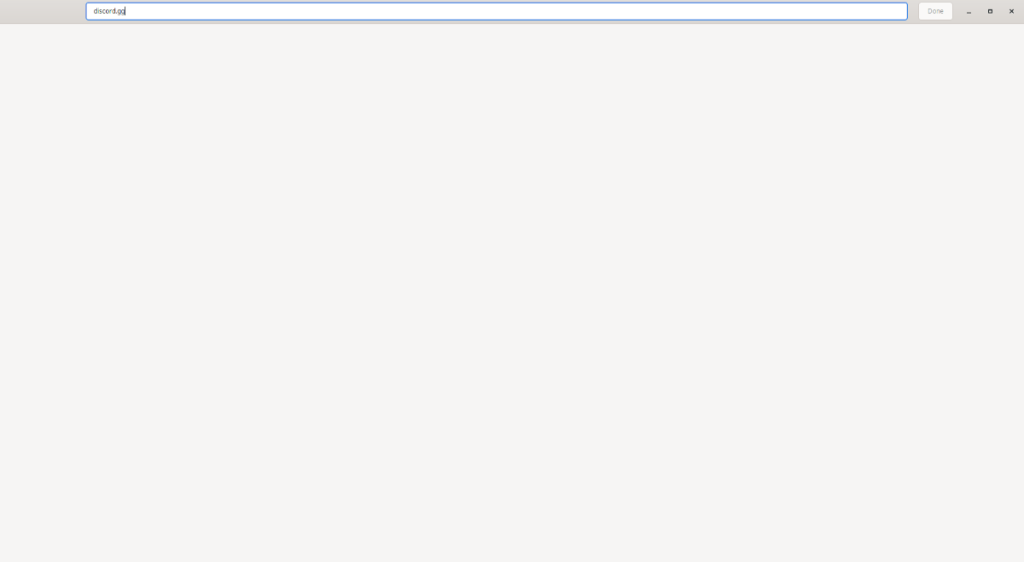
Nadat u de URL voor de web-app hebt getypt, drukt u op de Enter- toets om naar de web-app in de browser te gaan. Laat uw web-app volledig laden en log indien nodig in op uw web-app.

Stap 3: Als je bent ingelogd op je web-app en je hebt de app in gebruik, zoek dan naar de knop 'Gereed' en klik erop met de muis. Wanneer "Gereed" is geselecteerd, zal de browser een pop-upvenster openen. Vul in het pop-upvenster de naam van uw webapp in en klik op de knop "Toevoegen" om deze aan Tangram te koppelen.
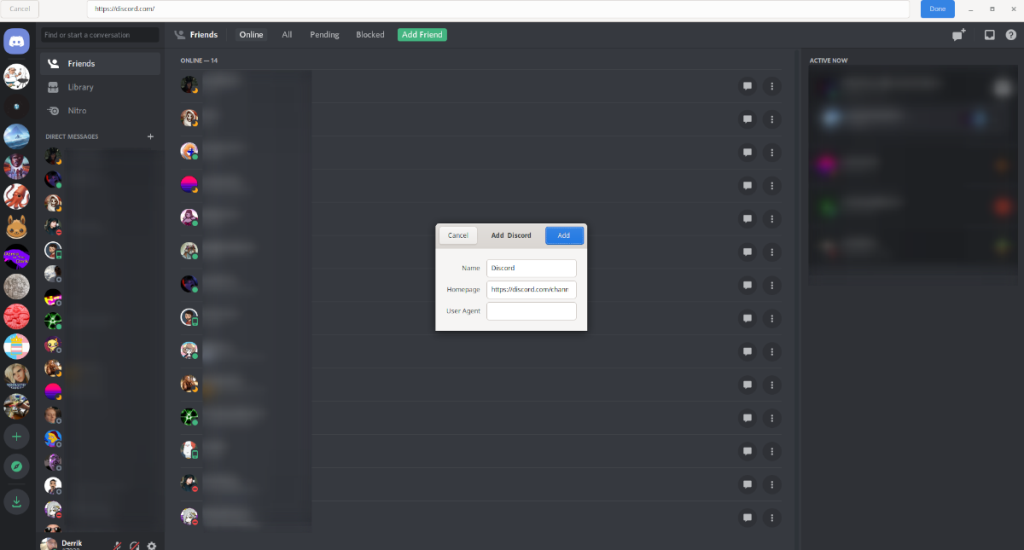
Meerdere webapplicaties opzetten in Tangram? Klik op de knop Nieuw tabblad in de rechterbovenhoek. Volg daarna stap 1-3 om zoveel web-apps in Tangram in te stellen als je wilt!
Beheer computers in uw netwerk eenvoudig met KontrolPack. Verbind en beheer computers met verschillende besturingssystemen moeiteloos.
Wilt u bepaalde taken automatisch uitvoeren? In plaats van handmatig meerdere keren op een knop te moeten klikken, zou het niet beter zijn als een applicatie...
iDownloade is een platformonafhankelijke tool waarmee gebruikers DRM-vrije content kunnen downloaden van de iPlayer-service van de BBC. Het kan zowel video's in .mov-formaat downloaden.
We hebben de functies van Outlook 2010 uitgebreid besproken, maar aangezien het pas in juni 2010 uitkomt, is het tijd om Thunderbird 3 te bekijken.
Iedereen heeft wel eens een pauze nodig. Als je een interessant spel wilt spelen, probeer dan Flight Gear eens. Het is een gratis multi-platform opensource-game.
MP3 Diags is de ultieme tool om problemen met je muziekcollectie op te lossen. Het kan je mp3-bestanden correct taggen, ontbrekende albumhoezen toevoegen en VBR repareren.
Net als Google Wave heeft Google Voice wereldwijd voor behoorlijk wat ophef gezorgd. Google wil de manier waarop we communiceren veranderen en omdat het steeds populairder wordt,
Er zijn veel tools waarmee Flickr-gebruikers hun foto's in hoge kwaliteit kunnen downloaden, maar is er een manier om Flickr-favorieten te downloaden? Onlangs kwamen we
Wat is sampling? Volgens Wikipedia is het de handeling om een deel, of sample, van een geluidsopname te nemen en te hergebruiken als instrument of als instrument.
Google Sites is een dienst van Google waarmee gebruikers een website kunnen hosten op de server van Google. Er is echter één probleem: er is geen ingebouwde optie voor back-up.



![Download FlightGear Flight Simulator gratis [Veel plezier] Download FlightGear Flight Simulator gratis [Veel plezier]](https://tips.webtech360.com/resources8/r252/image-7634-0829093738400.jpg)




